Day27 NodeJS实作 I
NodeJS的学习终於接近尾声,接下来就是要进行实作,为了熟悉刚学完的工具,预计用最後几天的时间完成一个包含新增、修改、删除的待办清单应用程序,以MERN Stack进行开发。
前端应用程序
今天要先从前端下手,在React的应用程序中,是藉由Router与Route的设定切换页面,因此,首先以create-react-app建立一个新的应用程序,并安装、引入react-router-dom中的BrowserRouter、Route、Link与Switch。
import {
BrowserRouter as Router,
Route,
Link,
Switch
} from "react-router-dom";
接着以建立两个回传页面的函式:Home与AddItem,分别作为待办清单的主页与新增页面。
function Home() {
return (
<div>
<h1>待办清单</h1>
</div>
);
}
function AddItem() {
const { register, handleSubmit, formState: { errors } } = useForm();
const onSubmit = data => console.log(data);
console.log(errors);
return <div className="container">
<Form className="offset-4 col-4 " onSubmit={handleSubmit(onSubmit)}>
<Form.Group className="pt-5 mb-3" >
<input type="text" className="form-control" placeholder="Title" {...register("Title", {required: true, maxLength: 50})} />
</Form.Group>
<Form.Group className="mb-3" >
<textarea className="form-control" {...register("Note", {})} />
</Form.Group>
<Form.Group className="mb-3" >
<input type="datetime" className="form-control" placeholder="Date" {...register("Date", {})} />
</Form.Group>
<Form.Group className="mb-3" >
<input type="text" className="form-control" placeholder="#" {...register("#", {})} />
</Form.Group>
<Form.Group className="mb-3" >
<input className="btn btn-success ms-1" type="submit" />
</Form.Group>
</Form>
</div>;
}
页面完成之後,要进行页面切换的内容设定,在App函式中,以<Switch>标签规划切换内容的空间,并在其中加入<Route>定义切换的页面Path,在<Route>之下再加入<[Component名称] />。
function App() {
return (
<Router>
<div className="App">
<header className="App-header">
<Switch>
<Route path="/AddItem">
<AddItem /> // AddItem function所return的页面
</Route>
<Route path="/">
<Home /> // Home function所return的页面
</Route>
</Switch>
</header>
</div>
</Router>
);
}
接着是设定切换页面的按钮,在Home函式加入切换AddItem的<Link>,并在AddItem加入返回Home的<Link>,<Link>的属性to指向切换页面的Path。
function Home() {
return (
<div>
<h1>待办清单
<Link className="ms-5" to="/AddItem">
<img src={addIcon} className="iconP" alt="add" />
</Link>
</h1>
</div>
);
}
// AddItem()内加入
<Link className="btn btn-secondary me-1" to="/">取消</Link>
在浏览器中执行时的画面,首页的跳转按钮为绿色的新增Icon,AddItem页面中的取消按钮可以返回首页。
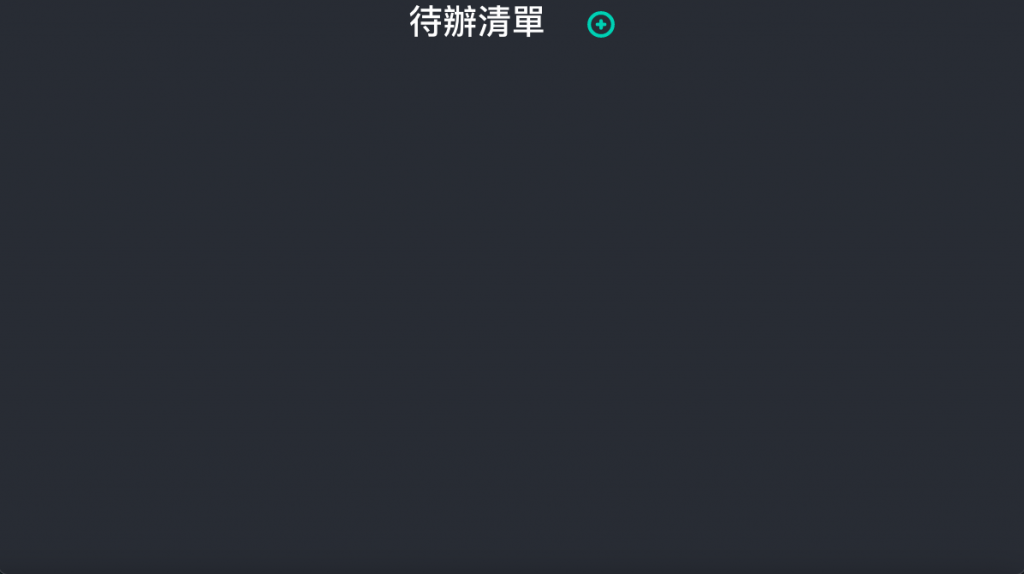
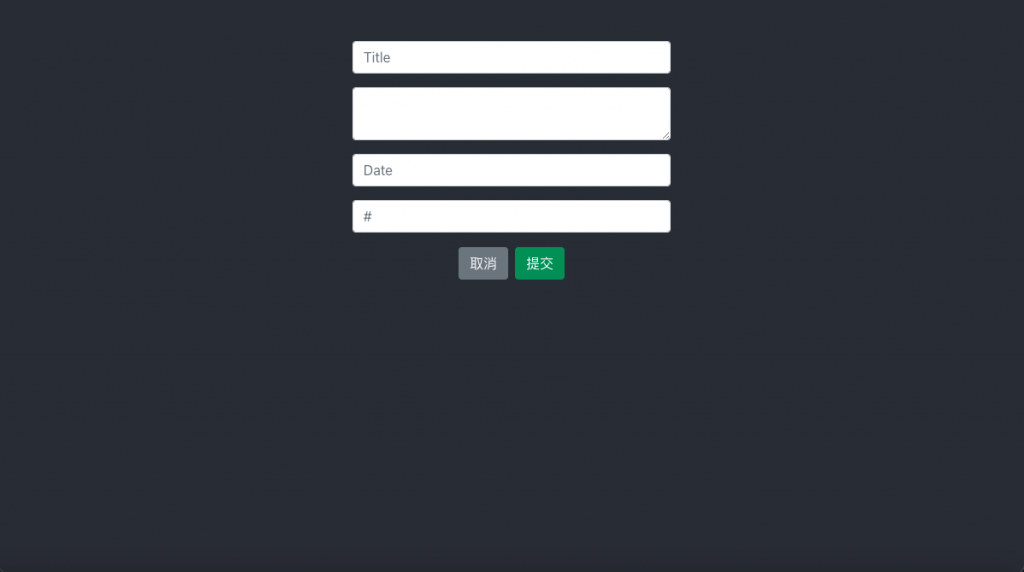
小结
前端页面的切换是常常使用的功能,没想到复杂起来这麽难...本来预计要把每个页面的Component好好切割,碍於时间及React的开发技能还没能扎实学习,先以单一档案中的不同函式作为练习。
<<: #27 No-code 之旅 — 客制化 Favicon ~
>>: 【D28】熟练一下厨具-bid and ask #3:制作台指选择权价差单
110/09 - 把照片储存在Android/data/packageName/files/
今天来实作使用ActivityResultContracts.TakePicture()开启相机,拍...
【D7】试用厨具:历史资料(Historical Market Data)
前言 当我们要使用交易,或是做策略的时候,历史资料是不可或缺的,这边就使用Shioaji的历史资料功...
虹语岚访仲夏夜-20(专业的小四篇)
本来想好好的喝杯咖啡,算了算了...结果被Allen一气,我先到了会议室...等下才开始,还是看一下...
[Day23] Infrastructure as code
昨天介绍的 Deployment Manager 可以透过 GUI 与 Command Line 的...
Day 7 ( 入门 ) 爱心呼吸灯
爱心呼吸灯 教学原文参考:爱心呼吸灯 这篇文章会介绍如何使用「变数」、「灯光亮度」、「计次回圈」和「...